कीमती क्षणों को आसानी से रिकॉर्ड करने के लिए वीडियो, ऑडियो, गेमप्ले और वेबकैम रिकॉर्ड करें।
3 स्क्रीन रिकॉर्ड करने के लिए वॉकथ्रू गाइड Genshin Impact [ट्यूटोरियल]
गेनशिन इम्पैक्ट एक ओपन-वर्ल्ड 3D गेम है जो एक बेहतरीन स्टोरीलाइन और किरदारों के साथ वर्चुअल-रोल प्लेइंग पर केंद्रित है। अपने जादुई रोमांच और एक्शन के साथ गेनशिन इम्पैक्ट को रिकॉर्ड करना गेमर्स के बीच बहुत लोकप्रिय हो गया है क्योंकि यह उपयोगकर्ताओं को एक बेहतरीन अनुभव देने की क्षमता रखता है। चूँकि आप यहाँ हैं, इसलिए आप अपने बेहतरीन गेमप्ले को स्टोर करने या इसे विभिन्न प्लेटफ़ॉर्म पर साझा करने के लिए एक कारगर तरीका ढूँढ़ सकते हैं। खैर, आप सही पेज पर हैं! इस पोस्ट में, हमने उच्च गुणवत्ता के साथ गेनशिन इम्पैक्ट गेमप्ले को रिकॉर्ड करने के 3 परेशानी-मुक्त तरीके बताए हैं!
गाइड सूची
भाग 1: उच्च गुणवत्ता के साथ गेनशिन इम्पैक्ट गेमप्ले रिकॉर्ड करने का सबसे अच्छा तरीका भाग 2: विंडोज/मैक पर OBS के माध्यम से गेनशिन इम्पैक्ट कैसे रिकॉर्ड करें भाग 3: GeForce अनुभव के साथ Genshin Impact रिकॉर्ड करने के चरण भाग 4: गेनशिन इम्पैक्ट को रिकॉर्ड करने के तरीके के बारे में अक्सर पूछे जाने वाले प्रश्नभाग 1: उच्च गुणवत्ता के साथ गेनशिन इम्पैक्ट गेमप्ले रिकॉर्ड करने का सबसे अच्छा तरीका
सबसे आसान तरीकों में से एक, फिर भी अन्य सिफारिशों में से सबसे अच्छा, जेनशिन इम्पैक्ट गेमप्ले को रिकॉर्ड करना है 4ईज़ीसॉफ्ट स्क्रीन रिकॉर्डर उपकरण। यह उपयोगकर्ता के अनुकूल उपकरण उपयोग में आसान सुविधाएँ प्रदान करता है जो आपको अपने ऑन-स्क्रीन गेनशिन इम्पैक्ट हाइलाइट्स और गेमप्ले कौशल को रिकॉर्ड करने में सक्षम बनाता है। इसके अतिरिक्त, यह CPU और GPU त्वरण तकनीक के साथ एकीकृत है जो आपके गेमप्ले को उच्च गुणवत्ता के साथ और बिना किसी लैग समस्या के रिकॉर्ड करेगा। इसके अलावा, इसकी शानदार सुविधाएँ और कार्यक्षमताएँ अच्छी तरह से रची गई हैं, जिससे आप गेनशिन इम्पैक्ट गेमप्ले को तेज़ी से और कुशलता से रिकॉर्ड कर सकते हैं।

आउटपुट ट्वीकिंग विकल्पों का समर्थन करें जिनका उपयोग आप अपने रिकॉर्ड किए गए गेनशिन इम्पैक्ट की समग्र गुणवत्ता को बढ़ाने के लिए कर सकते हैं।
विभिन्न अनुकूलन योग्य कीबोर्ड शॉर्टकट प्रदान करें जो आपको प्रारंभ करने, रोकने, रोकने या स्क्रीनशॉट लेने की सुविधा देते हैं।
क्षेत्र चयन सुविधा से सुसज्जित जो आपको अपनी स्क्रीन के वांछित क्षेत्र का चयन करने में सक्षम बनाता है।
आपके Genshin Impact गेमप्ले और आपके वेबकैम को एक साथ रिकॉर्ड करने में सक्षम।
100% सुरक्षित
100% सुरक्षित
4Easysoft स्क्रीन रिकॉर्डर का उपयोग करके उच्च गुणवत्ता के साथ गेनशिन इम्पैक्ट गेमप्ले को स्क्रीन रिकॉर्ड कैसे करें:
स्टेप 1डाउनलोड करें और इंस्टॉल करें 4ईज़ीसॉफ्ट स्क्रीन रिकॉर्डर अपने विंडोज या मैक डेस्कटॉप पर टूल खोलें। फिर, टूल लॉन्च करें और क्लिक करें गेम रिकॉर्डर बटन।

चरण दोइसके बाद, टूल स्वचालित रूप से आपके Genshin Impact गेम का पता लगाएगा। आप क्लिक भी कर सकते हैं खेल का चयन करें बटन पर क्लिक करें और Genshin Impact पर टिक करें। गेम और अपनी प्रतिक्रिया को एक साथ कैप्चर करने के लिए, क्लिक करें वेबकैम और माइक्रोफ़ोन स्विच उन्हें चालू करने के लिए बटन दबाएं।

चरण 3उसके बाद, उच्च गुणवत्ता वाला परिणाम सुनिश्चित करने के लिए, टिक करें रिकॉर्ड सेटिंग बटन के साथ गियर आइकन. पसंद विंडो में, का चयन करें उत्पादन टैब पर क्लिक करें। यहां, आप अपना आउटपुट सेट कर सकते हैं फ्रेम रेट 60 एफपीएस तक और विडियो की गुणवत्ता लॉसलेस पर क्लिक करें। फिर, जब आप इसे सेट अप कर लें, तो क्लिक करें ठीक है बटन के नीचे श्रव्य विन्यास.

चरण 4फिर, क्लिक करके गेनशिन इम्पैक्ट की रिकॉर्डिंग प्रक्रिया आरंभ करें आरईसी बटन दबाएं। 3 सेकंड की उलटी गिनती समाप्त होने से पहले, अपने गेनशिन गेमप्ले पर वापस जाएं।

चरण 5यदि आप अपना Genshin Impact गेमप्ले रिकॉर्ड करना समाप्त कर चुके हैं, तो स्टॉप आइकन पर टिक करें। उसके बाद, टूल आपको इसके बिल्ट-इन प्रीव्यू फीचर पर ले जाएगा। यहाँ, यदि आप चाहें तो क्लिक करने से पहले अपना आउटपुट देख सकते हैं। निर्यात बटन।

भाग 2: विंडोज/मैक पर OBS के माध्यम से गेनशिन इम्पैक्ट कैसे रिकॉर्ड करें
अब जब आपने Genshin Impact गेमप्ले को रिकॉर्ड करने का सबसे अच्छा तरीका खोज लिया है, ओबीएस स्टूडियो एक और स्क्रीन रिकॉर्डर टूल है जो आपकी मदद कर सकता है। यह हल्का, सुलभ और ओपन-सोर्स स्क्रीन रिकॉर्डर टूल उच्च गुणवत्ता के साथ Genshin Impact गेमप्ले को रिकॉर्ड करने की क्षमता से युक्त है। इसके अलावा, यह मूल गुणवत्ता को बनाए रखते हुए उच्च संपीड़न के साथ एक स्क्रीन-रिकॉर्डेड आउटपुट प्रदान कर सकता है। इसके अलावा, यह आपको स्क्रीन रिकॉर्डिंग प्रक्रिया के दौरान उच्च प्रदर्शन प्रदान करने के लिए भी प्रोग्राम किया गया है। यदि आप पूछते हैं कि क्या OBS गेमप्ले के दौरान वेबकैम रिकॉर्डिंग का समर्थन करता है, तो इसका उत्तर हाँ है! यह कर सकता है! अब, OBS स्टूडियो पर Genshin Impact को कैसे रिकॉर्ड करें? आपको यह बताने के लिए चरण यहां दिए गए हैं:
स्टेप 1डाउनलोड करें ओबीएस स्टूडियो अपने विंडोज या मैक कंप्यूटर पर। उसके बाद, इसे लॉन्च करें, क्लिक करें जोड़ना बटन के साथ प्लस के नीचे आइकन स्रोत अनुभाग पर जाएँ, और चुनें गेम कैप्चर विकल्पों में से चुनें। उसके बाद, लेबल को ऐसे ही छोड़ दें गेम कैप्चर और टिक करें ठीक है बटन।
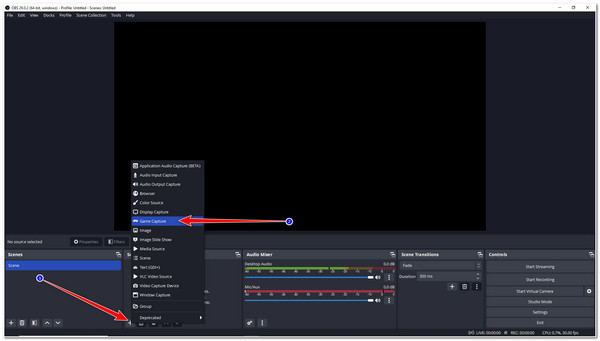
चरण दोपर 'गेम कैप्चर' के लिए गुण विंडो पर, क्लिक करें मोड ड्रॉपडाउन मेनू और चुनें किसी भी फ़ुलस्क्रीन एप्लिकेशन को कैप्चर करें और ओके बटन पर टिक करें।
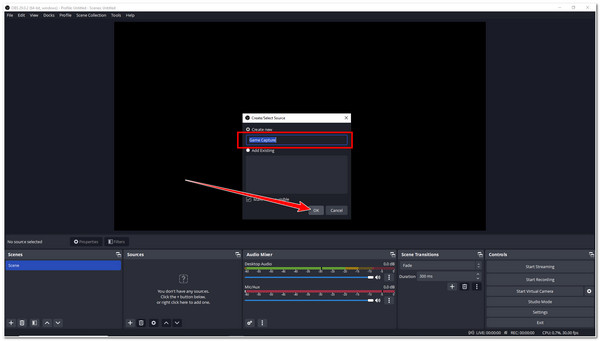
चरण 3इसके बाद, अपने घर की ओर चलें गेनशिन इम्पैक्ट, इसे लॉन्च करें पूर्ण स्क्रीन और अपने पास वापस आ जाओ ओबीएस स्टूडियोएक बार जब आपका गेमप्ले OBS विंडो पर दिखाई देता है, तो टूल पहचान लेता है और उसे रिकॉर्ड करना शुरू कर देता है।
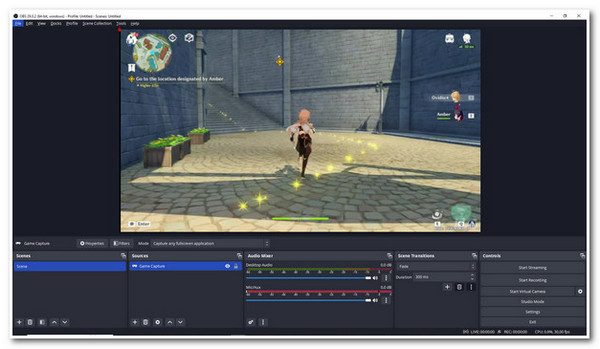
भाग 3: GeForce अनुभव के साथ Genshin Impact रिकॉर्ड करने के चरण
ओबीएस स्टूडियो के अलावा, GeForce अनुभव Genshin Impact गेमप्ले को रिकॉर्ड करने के लिए यह सबसे बेहतरीन टूल में से एक है! यह स्क्रीन रिकॉर्डर टूल बेहतरीन है क्योंकि यह आपके रिकॉर्ड किए गए ऑन-स्क्रीन गेमप्ले के लुक को बेहतर बना सकता है। इसके बेहतरीन फ़िल्टर का इस्तेमाल करके आप अपनी Genshin Impact रिकॉर्डिंग को अगले स्तर पर ले जा सकते हैं। यह गेम सेटिंग ऑप्टिमाइज़ेशन से भी लैस है, जो आपके कंप्यूटर के GPU, CPU और डिस्प्ले को अपने आप ऑप्टिमाइज़ करता है। यह सुविधा आपको बेहतरीन परफॉरमेंस और इमेज क्वालिटी बैलेंस के साथ अपने ऑन-स्क्रीन Genshin Impact गेमप्ले को कैप्चर करने का आनंद लेने देती है। तो GeForce Experience का इस्तेमाल करके Genshin Impact गेमप्ले को कैसे रिकॉर्ड करें? यहाँ वे चरण दिए गए हैं जिनका आपको पालन करना होगा:
स्टेप 1लॉन्च करें GeForce अनुभव अपने कंप्यूटर पर, और तक पहुँचें अभिलेख ओवरले से विकल्प दबाकर ऑल्ट + जेड अपने कीबोर्ड पर क्लिक करें। उसके बाद, क्लिक करें समायोजन अपनी इच्छानुसार अनुकूलित करने के लिए बटन वीडियो कैप्चर सेटअप.
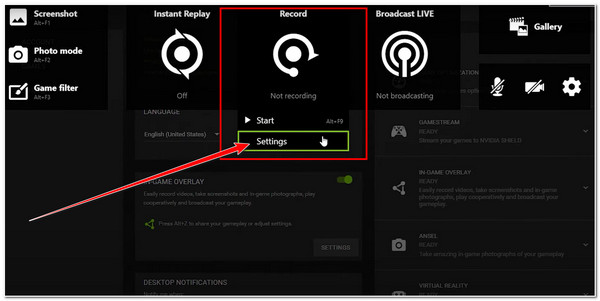
चरण दोफिर, अपनी पसंदीदा गुणवत्ता, रिज़ॉल्यूशन, फ़्रेम दर और बिट दर का चयन करें वीडियो कैप्चर विंडो पर क्लिक करें। अपने सेटअप से संतुष्ट होने के बाद, टिक करें बचाना अपने सेटअप को सहेजने के लिए अपनी स्क्रीन के ऊपरी दाएं कोने पर स्थित बटन पर क्लिक करें।
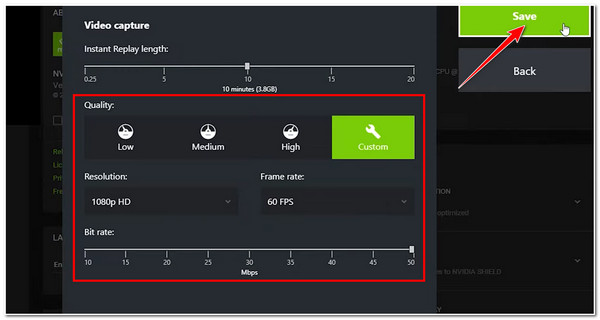
चरण 3उसके बाद, क्लिक करके रिकॉर्डिंग प्रक्रिया शुरू करें शुरू बटन के नीचे अभिलेख विकल्प चुनें। फिर, GeForce Experience स्वचालित रूप से रिकॉर्डिंग प्रक्रिया शुरू कर देगा।
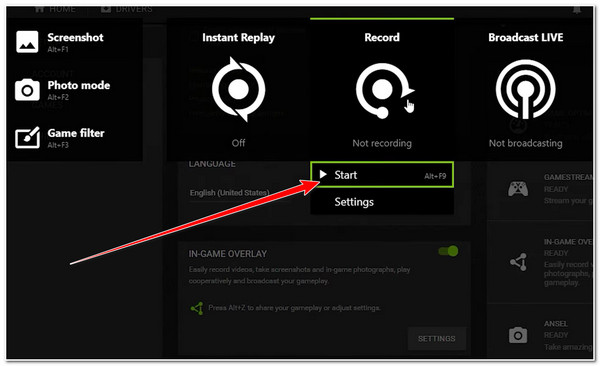
भाग 4: गेनशिन इम्पैक्ट को रिकॉर्ड करने के तरीके के बारे में अक्सर पूछे जाने वाले प्रश्न
-
Genshin Impact मोबाइल का स्क्रीन रिकॉर्ड कैसे करें?
आप अपने डिवाइस के बिल्ट-इन स्क्रीन रिकॉर्डर फ़ीचर का इस्तेमाल Android या iPhone पर कर सकते हैं। आप उन्हें अपने Android डिवाइस कंट्रोल या अपने iPhone के कंट्रोल सेंटर पर आसानी से एक्सेस कर सकते हैं।
-
क्या ओबीएस स्टूडियो गेनशिन की रिकॉर्डिंग जल्दी शुरू करने के लिए हॉटकीज़ का समर्थन करता है?
हाँ, यह अनुकूलन योग्य हॉटकीज़ का समर्थन करता है! यदि आपको नहीं पता कि विशिष्ट प्रक्रियाओं को आरंभ करने के लिए अपनी इच्छित शॉर्टकट कुंजियाँ कहाँ जोड़ें, तो बस अपने OBS स्टूडियो पर जाएँ और क्लिक करें फ़ाइल टैब पर क्लिक करें। फिर, विकल्पों में से, चुनें समायोजन, और नई विंडो पर, टिक करें हॉटकीअब, आप प्रत्येक कार्यक्षमता या प्रक्रिया के लिए विभिन्न लघु कुंजियाँ जोड़ सकते हैं।
-
उच्च गुणवत्ता के साथ Genshin Impact कैसे रिकॉर्ड करें?
चूंकि गेम खेलते समय गेनशिन इम्पैक्ट 4K रिज़ॉल्यूशन और 60 एफपीएस फ्रेम दर प्रदान करता है, इसलिए आपको रिकॉर्डर पर भी समान सेटिंग्स समायोजित करनी चाहिए।
निष्कर्ष
बस, अब आपके पास यह है! ये Genshin Impact गेमप्ले को रिकॉर्ड करने के 3 बेहतरीन तरीके हैं। अब, आप Genshin Impact की खुली दुनिया में अपने द्वारा अनुभव किए गए जादुई रोमांच और रोमांचकारी एक्शन को स्टोर और शेयर कर सकते हैं। तीन विकल्पों में से, 4ईज़ीसॉफ्ट स्क्रीन रिकॉर्डर टूल सबसे अच्छा है! इसकी सीधी ऑनस्क्रीन रिकॉर्डिंग प्रक्रिया के लिए धन्यवाद, जो उच्च गुणवत्ता वाले परिणाम प्रदान करता है! Genshin Impact पर अपनी यात्रा शुरू करें और आज ही 4Easysoft स्क्रीन रिकॉर्डर के साथ अपने गेमप्ले हाइलाइट्स रिकॉर्ड करें!
100% सुरक्षित
100% सुरक्षित

 के द्वारा प्रकाशित किया गया
के द्वारा प्रकाशित किया गया 